Foto's nemen vaak veel ruimte in beslag en soms heb je ook duplicaten. Om het Mac-systeem vrij te houden van ongewenste en onnodige gegevens, verwijderen we dus af en toe ongewenste of overbodige foto's. Bij het verwijderen van duplicaten of de jink-gegevens kunnen enkelen van ons echter per ongeluk de foto herstellen Mac. Eerlijk gezegd is het per ongeluk verwijderen van foto's verantwoordelijk voor een groot percentage van de gevallen van gegevensverlies die wereldwijd worden gemeld. Dus laten we doorgaan en leren hoe u verwijderde foto's op Mac kunt herstellen. U kunt dezelfde methoden gebruiken, zelfs om de verwijderde foto's van MacBook (Air, Pro) te herstellen.
Veelvoorkomende scenario's voor fotoverlies op Mac en hun hersteloplossing:
Scenario voor gegevensverlies Wat te doen?
| Per ongeluk verwijderen van belangrijke foto's uit de Foto-app. | Gebruik de recent verwijderde map van de app. |
| Per ongeluk verwijderen van afbeeldingen from the Finder app. | Gebruik Mac Prullenbak voor fotoherstel. |
| Een paar belangrijke foto's verwijderd en onbewust emptied the Trash bin. | Remo Data herstel-software |
| Per ongeluk formatted a partition die bestaat uit belangrijke foto's. | Remo Data herstel hulpmiddel |
| Als u een back-up hebt gemaakt van de Time Machine onlangs maar ben een aantal belangrijke afbeeldingenmap kwijtgeraakt. | Gebruik de Time Machine-back-up om verwijderde foto's te herstellen. |
| Per ongeluk deleted photos on a mobile device en nu zijn ze ook weg van de Mac-laptop | Gebruik het onlangs verwijderde album van iCloud. |
| Foto's zijn verwijderd vanwege virusinfectie | Software voor gegevensherstel of Time Machine Backup kan worden gebruikt om verloren foto's van Mac te herstellen |
Waar komen mijn verwijderde foto's op Mac?
Onlangs in 2015 werd de iPhoto-applicatie beschadigde foto's herstellen Mac. In tegenstelling tot de oude iPhoto-toepassing, worden verwijderde foto's in de nieuwste Foto's-app naar de map 'Recent verwijderd' verzonden.
De map 'Recent verwijderd' in de app Foto's is een speciale map waarin alleen verwijderde foto's worden opgeslagen. Hier leest u hoe u de map Onlangs verwijderd in de Mac Photos-app kunt vinden.
- Open Photos app > File > Selecteer Show Recently Deleted
Foto's in de onlangs hoe beschadigde fotos herstellen Mac maar 30 dagen bestaan. Na 30 dagen worden foto's in het onlangs verwijderde album permanent verwijderd.
Oplossing 1: Herstel verwijderde foto's op Mac OS X met behulp van de onlangs verwijderde map
In de nieuwste Mac OS-versies worden de foto herstel Mac 'Recent verwijderd' gestuurd. Hieronder volgen stappen om verwijderde foto's op MacBook (Pro, Air), iPhone of Mac te herstellen.
- Open Photos sollicitatie
- Ga naar File in de menubalk en selecteer Show Recently Deleted optie
- In de onlangs verwijderde map kunt u de foto's zien die zijn verwijderd met de resterende tijd om herstel de verwijderde foto's.
- Selecteer de foto's die u wilt herstellen en klik op de Recover knop in de rechterbovenhoek
Waar gaan verwijderde foto's naartoe op Mac OS?
In de oudere Mac OS-versies worden met de iPhoto-toepassing verwijderde foto's naar de Mac Trash folder net als elk ander foto herstellen Mac. Je vindt de Mac-prullenbak op het Mac-bureaublad.
Net als de onlangs verwijderde items, blijven in de map Prullenbak ook recent verwijderde foto's en mappen 30 dagen staan of totdat de prullenbak handmatig wordt geleegd. Hierna wordt de foto permanent verwijderd.
Verder beschadigde foto's herstellen Mac met behulp van Command+Option+Delete sleutels. Dit is een gecompliceerd scenario omdat u de onlangs verwijderde map of Prullenbak niet kunt gebruiken om permanent verwijderde foto's te herstellen. Voor dergelijke gevallen moet u vertrouwen op Mac-software voor het herstellen van foto's die we in de komende segmenten zullen bespreken.
Oplossing 2: Herstel verwijderde foto's van MacBook, Mac Trash
Als de foto's die je hebt verwijderd uit een andere app komen of niet in de map 'Recent verwijderd' staan, kun je proberen verwijderde foto's op Mac te herstellen vanuit de Mac-prullenbak. In oudere iPhoto-programma's worden verwijderde foto's op MacBook of Mac naar de prullenbak gestuurd. Om ze te herstellen hoef je alleen maar te doen:
- Ga naar de Trash folder op Mac
- Right-click op de verwijderde foto en selecteer de Put Back optie om foto's te herstellen van Mac-prullenbak
NOTITIE: Als u foto's van Mac OS X 10.9 Mavericks of oudere versies wilt herstellen, moet u iPhoto openen en Prullenbak selecteren in de linkerkolom. Selecteer hoe beschadigde fotos herstellen Mac en kies de Put Back optie.
Mac-prullenbakherstel werkt alleen om recent verwijderde foto's op Mac te herstellen. Om permanent verwijderde foto's te herstellen, moet u: Remo Photo Recovery software.
Afgezien van de hierboven besproken methoden, kunt u ook foto herstellen Mac met behulp van Time Machine-back-up. Hiervoor moet u echter een back-up hebben gemaakt voordat u gegevens verwijdert.
Oplossing 3: Herstel Verwijderde Foto's op MacBook (Pro, Air) en Mac met Time Machine Back Up
Gebruik de onderstaande stappen om verwijderde foto's terug van Mac te herstellen met behulp van de Time Machine-back-up.
- Sluit uw Time Machine-back-upschijf aan op uw MacBook of Mac.
- Ga naar finder en open de Time Machine sollicitatie.
- Zodra u de installatie van Time Machine opent, toont de toepassing alle beschikbare back-upbestanden.
- U kunt door de back-upbestanden bladeren met arrow buttons of de scroll bar. De tijd en datum van de back-up worden vermeld in de rechterbenedenhoek.
- Nadat u de juiste back-up hebt geselecteerd, navigeert u naar de locatie waar de verwijderde foto's vroeger bestonden.
- Selecteer de foto's en klik op restore om de verwijderde foto's op MacBook of Mac te herstellen met Time Machine Backup.
In de praktijk zijn de meeste beschadigde foto's herstellen Mac te maken, maar als het om gegevens gaat, is persoonlijke of professionele back-up een must. Het hebben van een back-up is de soepelste manier om permanent verwijderde foto's op MacBook of Mac te herstellen.
Als u echter geen back-up hebt, is de enige manier om hoe beschadigde fotos herstellen Mac met behulp van Remo Foto Herstel software voor Mac. Deze professionele tool helpt je niet alleen bij het vinden en terughalen van verwijderde foto's op Mac als je geen back-up hebt, maar ook bij complexe scenario's voor gegevensverlies.
Oplossing 4: Herstel verwijderde foto's op Mac vanaf iCloud
Als je iCloud gebruikt om je foto's op te slaan, kunnen ze tot 30 dagen nadat je ze hebt verwijderd worden hersteld. Volg de onderstaande procedure om verwijderde foto's van iCloud te herstellen.
- Ga naar iCloud.com en log in met je Apple ID.
- Ga naar Photos in iCloud.
- Klik op de Recently Deleted album in de zijbalk.
- Selecteer de foto's die u wilt ophalen.
- Klik op de Recover knop.
Oplossing 5: Herstel permanent verwijderde foto's van Mac
In tegenstelling tot normaal verwijderen, is het foto herstel Mac een complex scenario en vereist het geavanceerde software voor gegevensherstel. Remo Foto Herstel voor Mac is het beste voorbeeld van een ideale Mac-software voor het herstellen van foto's. Remo is een perfecte combinatie van geavanceerde herstelalgoritmen en de gemakkelijkste gebruikersinterface. Deze kenmerken maken deze tool de meest geschikte oplossing om eenvoudig gegevens te herstellen uit de meest gecompliceerde scenario's voor gegevensverlies. Hieronder volgen instructies voor het herstellen van permanent verwijderde foto's op Mac.
To increase Recovery Chances: U moet stoppen met het gebruik van het opslagapparaat of het Mac-systeem zodra u zich realiseert dat u enkele belangrijke foto's bent kwijtgeraakt. Deze stap is nodig omdat macOS de gegevens na het verwijderen niet onmiddellijk van het opslagstation wist. Het maakt de verwijderde ruimte alleen beschikbaar voor het opslaan van nieuwe gegevens door de logische koppelingen te verwijderen.


Hoe Verwijderde Foto's Terughalen Op MAC?
- Downloaden en installeer Remo op uw Mac

- Selecteer in het startscherm de Recover Photos optie.
- Selecteer het station waar de verwijderde foto's stonden en selecteer de Scan optie
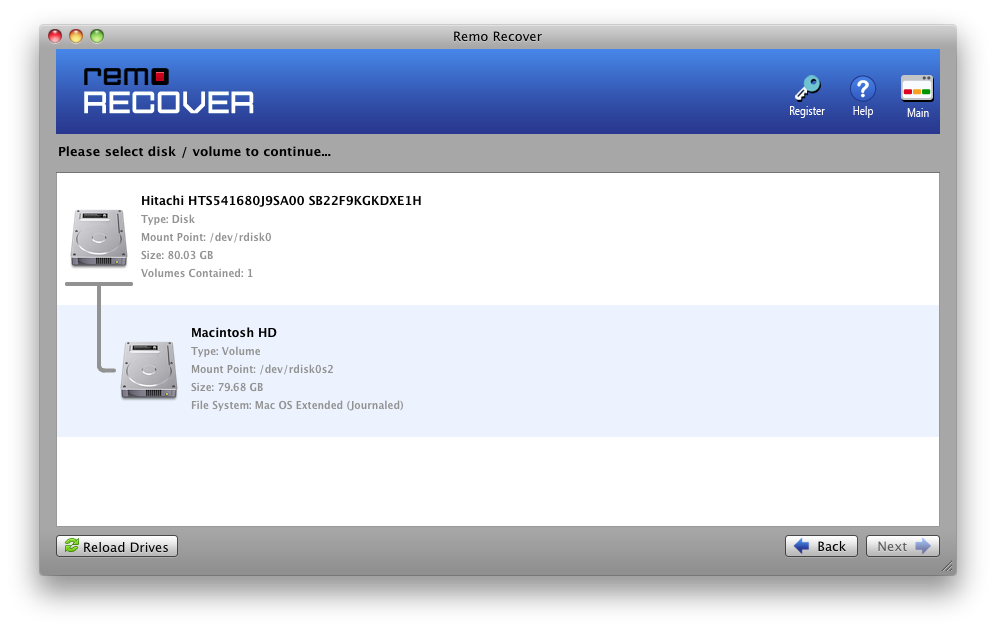
- Nadat de schijf is gescand, herstelt Remo alle verwijderde foto's en geeft deze weer op de Recovery Window

- Vanuit het herstelvenster kunt u de foto's selecteren die u wilt terugzetten en ze opslaan
Aangezien Remo meer dan 300 bestandsindelingen kan detecteren die alle RAW-foto-indelingen van alle populaire merken bevatten, is Remo de beste software voor het herstellen van foto's. Bovendien ondersteunt Remo ook alle opslagstations, zodat beschadigde foto's herstellen Mac kunnen herstellen van SD Kaarten, USB-drives en externe harde schijven.
Bovendien werkt Remo naadloos met alle versies van Mac OS, zoals Big Sur, Catalina, Mojave en zelfs oudere versies van Mac. Bovendien kan Remo ook verwijderde video's van Mac herstellen.
Gevolgtrekking
Hopelijk kun je na hoe beschadigde fotos herstellen Mac je belangrijke foto's gemakkelijk terugkrijgen en zullen je dierbare herinneringen worden beschermd. Het wordt echter aanbevolen om onmiddellijk Mac-fotoherstel uit te voeren met de Remo Recover-tool, zodra u foto's verliest. De reden hiervoor is dat de meeste handmatige methoden die in dit artikel worden beschreven, alleen werken voor het eerste incident met fotoverlies. Dit is de reden waarom u zo snel mogelijk moet beginnen met het herstellen van verwijderde foto's.